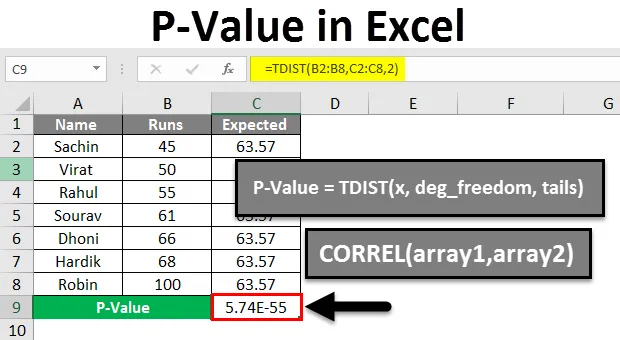
Excel P-Value (Table des matières)
- P-Value dans Excel
- Comment calculer la valeur P dans Excel?
P-Value dans Excel
- Les valeurs P dans Excel peuvent être appelées valeurs de probabilité, elles sont utilisées pour comprendre la signification statique d'une conclusion.
- La valeur P est utilisée pour tester la validité de l'hypothèse nulle. Si l'hypothèse nulle est considérée comme improbable selon la valeur P, cela nous amène à croire que l'hypothèse alternative pourrait être vraie. Fondamentalement, cela nous permet de savoir si les résultats fournis ont été causés par hasard ou s'ils démontrent que nous testons deux choses sans rapport. Donc, P-Value est un enquêteur et non un juge.
- Une valeur P est un nombre compris entre 0 et 1, mais il est plus facile de les considérer en pourcentage (c'est-à-dire que pour une valeur P de 0, 05 est 5%. Une valeur P plus petite conduit au rejet de l'hypothèse nulle.
- Trouver la valeur P pour la corrélation dans Excel est un processus relativement simple, mais il n'y a pas une seule fonction pour la tâche, nous verrons l'exemple pour la même chose.
- La formule pour calculer la valeur P est TDIST (x, deg_freedom, tails)

Hypothèse nulle:
- Lorsque nous comparons deux choses entre elles, l'hypothèse nulle est l'hypothèse qu'il n'y a pas de relation entre deux choses.
- Avant de comparer deux choses l'une avec l'autre, nous devons prouver qu'il existe une relation entre ces deux choses.
- Lorsqu'une valeur de P rejette l'hypothèse nulle, nous pouvons dire qu'elle a de bonnes chances pour que les deux choses que nous comparons aient une certaine relation l'une avec l'autre.
Comment calculer la valeur P dans Excel?
Voyons comment calculer la valeur P dans Excel à l'aide de quelques exemples.
Vous pouvez télécharger ce modèle Excel P-Value ici - Modèle Excel P-ValueP-Value dans Excel - Exemple # 1
Dans cet exemple, nous calculerons la valeur P dans Excel pour les données données.
- Selon la capture d'écran, nous pouvons voir ci-dessous, nous avons collecté des données de certains joueurs de cricket contre les courses qu'ils ont faites dans une série particulière.
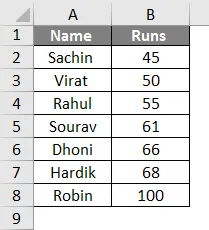
- Maintenant, pour cela, nous avons besoin d'une autre queue, nous devons obtenir que les points attendus soient marqués par chaque batteur.
- Pour la colonne des runs attendus, nous trouverons les runs moyens pour chaque joueur en divisant notre somme de comptes par la somme des runs comme suit.
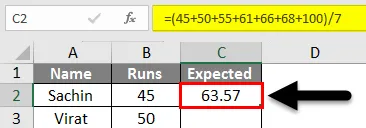
- Ici, nous avons trouvé la valeur attendue en divisant notre somme de comptes par la somme des essais. Fondamentalement, la moyenne est de 63, 57 dans notre cas.
- Comme nous pouvons le voir dans le tableau, nous avons ajouté la colonne pour les exécutions attendues en faisant glisser la formule utilisée dans la cellule C3.
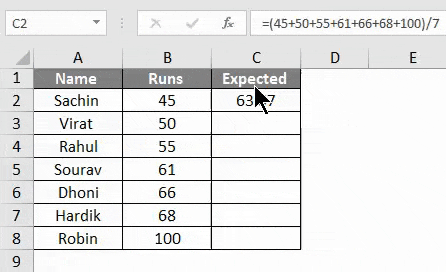
Maintenant, pour trouver la valeur P pour cette expression particulière, la formule pour cela est TDIST (x, deg_freedom, tails).
Alors là,
- x = la plage de nos données, qui sont des exécutions
- deg_freedom = plage des données de nos valeurs attendues.
- queues = 2, car nous voulons la réponse pour deux queues.
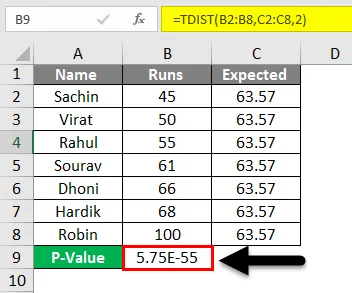
- À partir de l'image ci-dessus, nous pouvons voir que les résultats que nous avons obtenus sont proches de 0.
- Donc, pour cet exemple, nous pouvons dire que nous avons des preuves solides en faveur de l'hypothèse nulle.
P-Value dans Excel - Exemple # 2
- Ici, supposons quelques valeurs pour déterminer le support par rapport à la qualification des preuves.
- Pour notre formule = TDIST (x, deg_freedom, tails).
- Ici, si nous prenons x = t (statistiques de test), deg_freedom = n, tail = 1 ou 2.
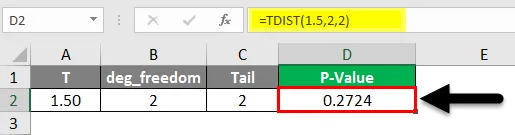
- Ici, comme nous pouvons voir les résultats, si nous pouvons voir en pourcentage, c'est 27, 2%.
De même, vous pouvez trouver les valeurs P pour par cette méthode lorsque des valeurs de x, n et de queues sont fournies.
P-Value dans Excel - Exemple # 3
Ici, nous verrons comment calculer la valeur P dans Excel pour la corrélation.
- Alors que dans Excel, il n'y a pas de formule qui donne une valeur directe de la valeur P associée à la corrélation.
- Nous devons donc obtenir la valeur P à partir de la corrélation, la corrélation est r pour la valeur P comme nous l'avons vu précédemment, pour trouver la valeur P que nous devons trouver après avoir obtenu la corrélation pour les valeurs données.
- Pour trouver la corrélation, la formule est CORREL (array1, array2)
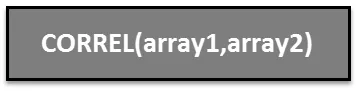
- À partir de l'équation de la corrélation, nous trouverons des statistiques de test r. Nous pouvons trouver t pour P-Value.
- Pour dériver à partir de t r la formule t = (r * sqrt (n-2)) / (sqrt (1-r 2)
- Supposons maintenant que n (n ° d'observation) soit 10 et r = 0, 5
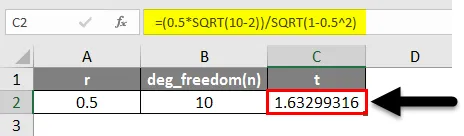
- À partir de l'image ci-dessus, nous avons trouvé le t = 1, 6329…
- Maintenant, pour évaluer la valeur de signification associée à t, utilisez simplement la fonction TDIST.
= t.dist.2t (t, degré_liberté)
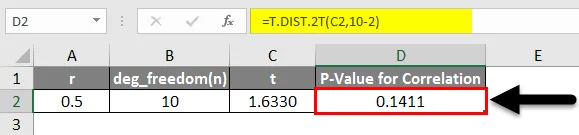
- Ainsi, la valeur P que nous avons trouvée pour une corrélation donnée est de 0, 1411.
- À partir de cette méthode, nous pouvons trouver la valeur P à partir de la corrélation, mais après avoir trouvé la corrélation, nous devons trouver t, puis nous pourrons trouver la valeur P.
Tests A / B:
- Les tests A / B sont plutôt un exemple régulier qu'un excellent exemple de P-Value.
- Ici, nous prenons un exemple d'un événement de lancement de produit organisé par une entreprise de télécommunications:
- Nous allons catégoriser les données ou engager les gens avec des données historiques et des données observées. Données historiques dans le sens des personnes attendues selon les événements de lancement passés.
Test: 1 Données attendues :
Nombre total de visiteurs: 5 000
Engagés: 4500
Gauche: 500
Test: 2 Données observées :
Nombre total de visiteurs: 7 000
Engagés: 6 000
Gauche: 1000
- Maintenant, pour trouver x 2, nous devons utiliser la formule du chi carré, en mathématiques, son addition de (données observées - attendues) 2 / attendues
- Pour nos observations, son x 2 = 1000
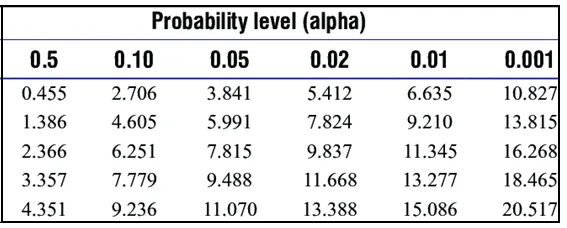
- Maintenant, si nous vérifions notre résultat avec un graphique chi carré et que nous passons en revue, notre score chi carré de 1000 avec un degré de liberté 1.
- Selon le tableau ci-dessus du chi carré, et l'idée est que nous allons de gauche à droite jusqu'à ce que nous trouvions un score correspondant à nos scores. Notre valeur P approximative est alors la valeur P en haut du tableau alignée avec votre colonne.
- Pour notre test, le score est très élevé par rapport à la valeur la plus élevée dans le tableau donné de 10, 827. Nous pouvons donc supposer que la valeur P pour notre test est au moins inférieure à 0, 001.
- Si nous exécutons notre score via GraphPad, nous verrons que sa valeur est inférieure à 0, 00001.
Choses à retenir sur la valeur P dans Excel
- La valeur P consiste à mesurer, comparer, tester tout ce qui constitue une recherche.
- Les valeurs P ne sont pas toutes les recherches, elles vous aident uniquement à comprendre la probabilité que vos résultats existent par hasard contre par des conditions modifiées.
- Il ne vous renseigne pas vraiment sur les causes, l'ampleur ou l'identification des variables.
Articles recommandés
Cela a été un guide pour P-Value dans Excel. Ici, nous avons discuté de la façon de calculer la valeur P dans Excel avec des exemples pratiques et un modèle Excel téléchargeable. Vous pouvez également consulter nos autres articles suggérés -
- Comment utiliser SUM dans Excel?
- MS Excel: fonction MOYENNE
- Meilleurs exemples de fonction SUMIF
- Guide de la fonction Excel LARGE